In dieser Anleitung zeige ich dir, wie du mit der Morphen-Funktion in PowerPoint ansprechende Präsentationen erstellen kannst, insbesondere als Beispiel für ein Wohnzimmer, das du möglicherweise vermieten möchtest, z.B. über Airbnb. Du wirst Schritt für Schritt durch den Prozess geführt und erhältst wertvolle Tipps, um deine Präsentation aufzupeppen und sie ansprechender zu gestalten. Lass uns gleich loslegen!
Wichtigste Erkenntnisse
- Morphen ermöglicht fließende Übergänge zwischen Folien.
- Du kannst Objekte auf den Folien anpassen und deren Bewegungen im Verlauf deines Vortrags steuern.
- Die Verwendung von Bildern und Personen trägt dazu bei, deine Botschaft klar zu vermitteln.
Schritt-für-Schritt-Anleitung
Um mit dem Morphen in PowerPoint zu beginnen, führe folgende Schritte durch:
Zuerst solltest du dein PowerPoint-Programm öffnen und in den Präsentationsmodus wechseln. Nun kannst du die erste Folie zeigen, die einfach nur ein wunderschönes Wohnzimmer darstellt. Ich werde hier ein Bild verwenden, das du heruntergeladen hast. Es ist wichtig, dass du ein Bild hast, das eine Quelle mit der entsprechenden Lizenz hat. Nachdem du das Bild eingefügt hast, sollte die ersten Folie wie folgt aussehen:
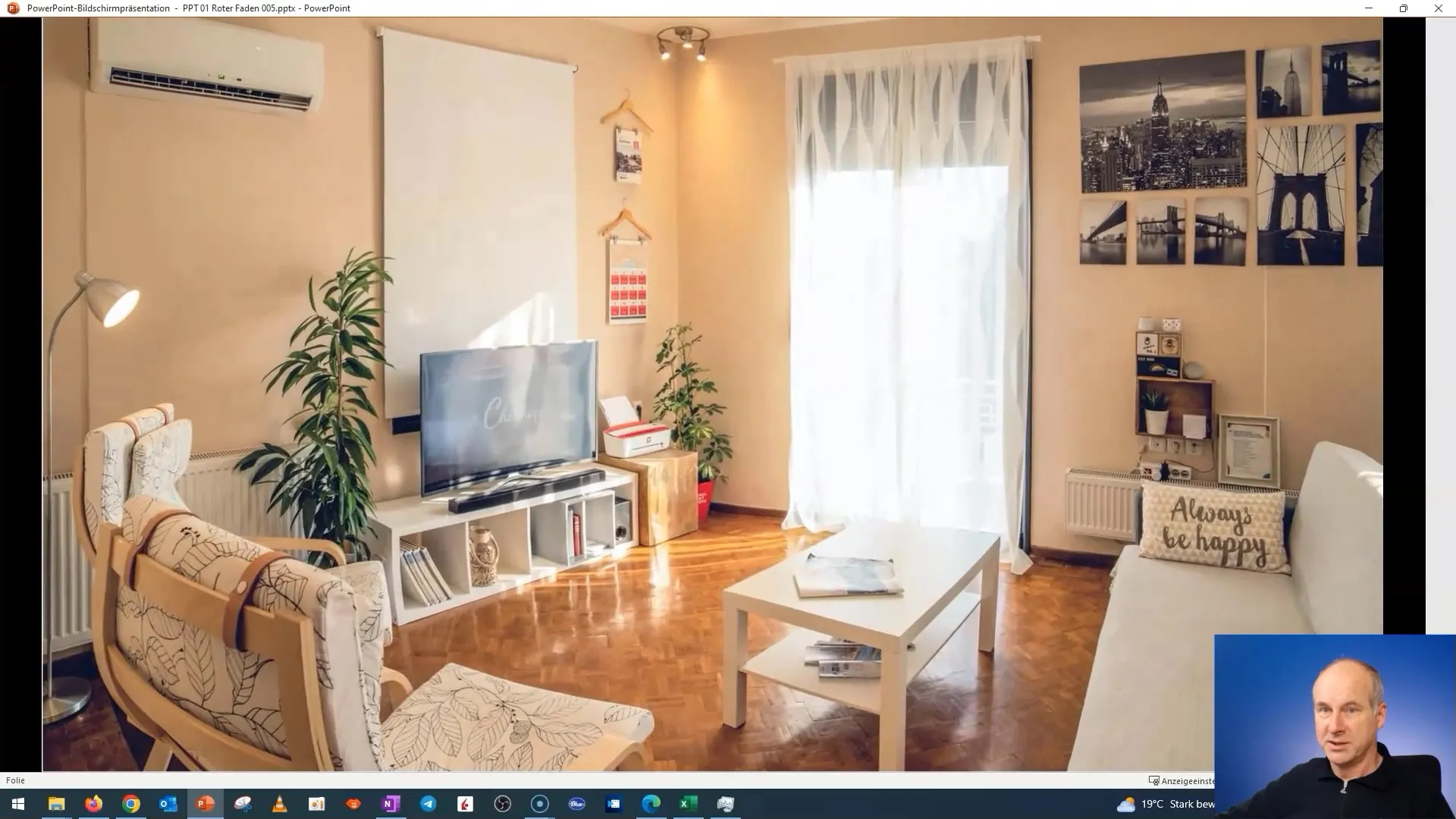
Um die Morphen-Funktion richtig zu nutzen, musst du nun eine zweite Folie hinzufügen. Dupliziere dazu die erste Folie und beginne, auf spezifische Elemente im Raum hinzuweisen. Zum Beispiel möchtest du vielleicht auf die Klimaanlage oder den großen Fernseher hinweisen. Indem du auf bestimmte Merkmale aufmerksam machst, kannst du das Interesse der Zuschauer steigern.
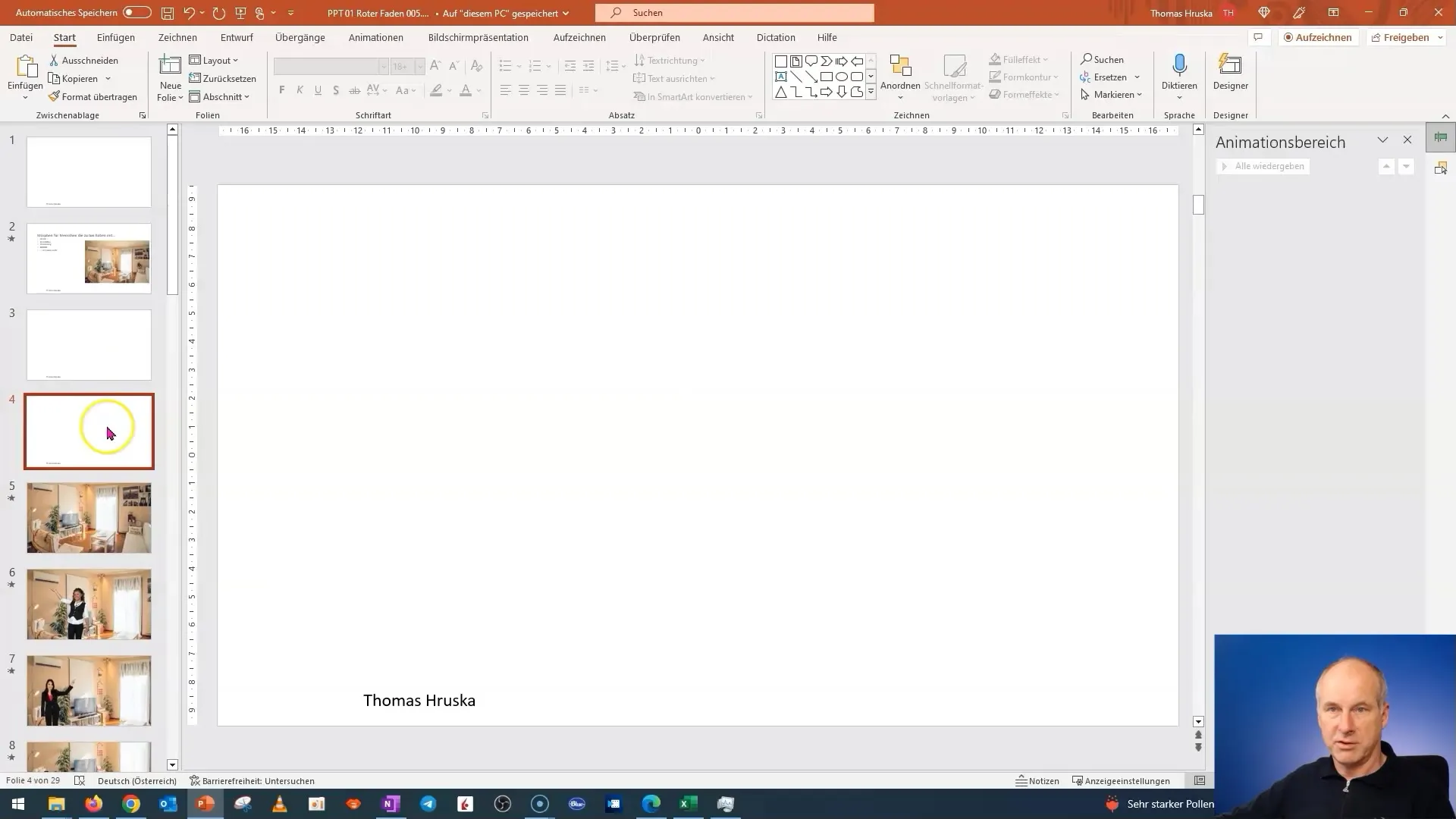
Ich gehe nun darauf ein, wie du Elemente transparent machen kannst, um sie während der Präsentation hervorzuheben. Du ziehst einfach den entsprechenden Folienrand auf und machst die Hintergrundelemente sichtbar. Das hilft, den Fokus auf das Hauptbild zu lenken, während die anderen Elemente im Hintergrund leicht erkennbar bleiben.
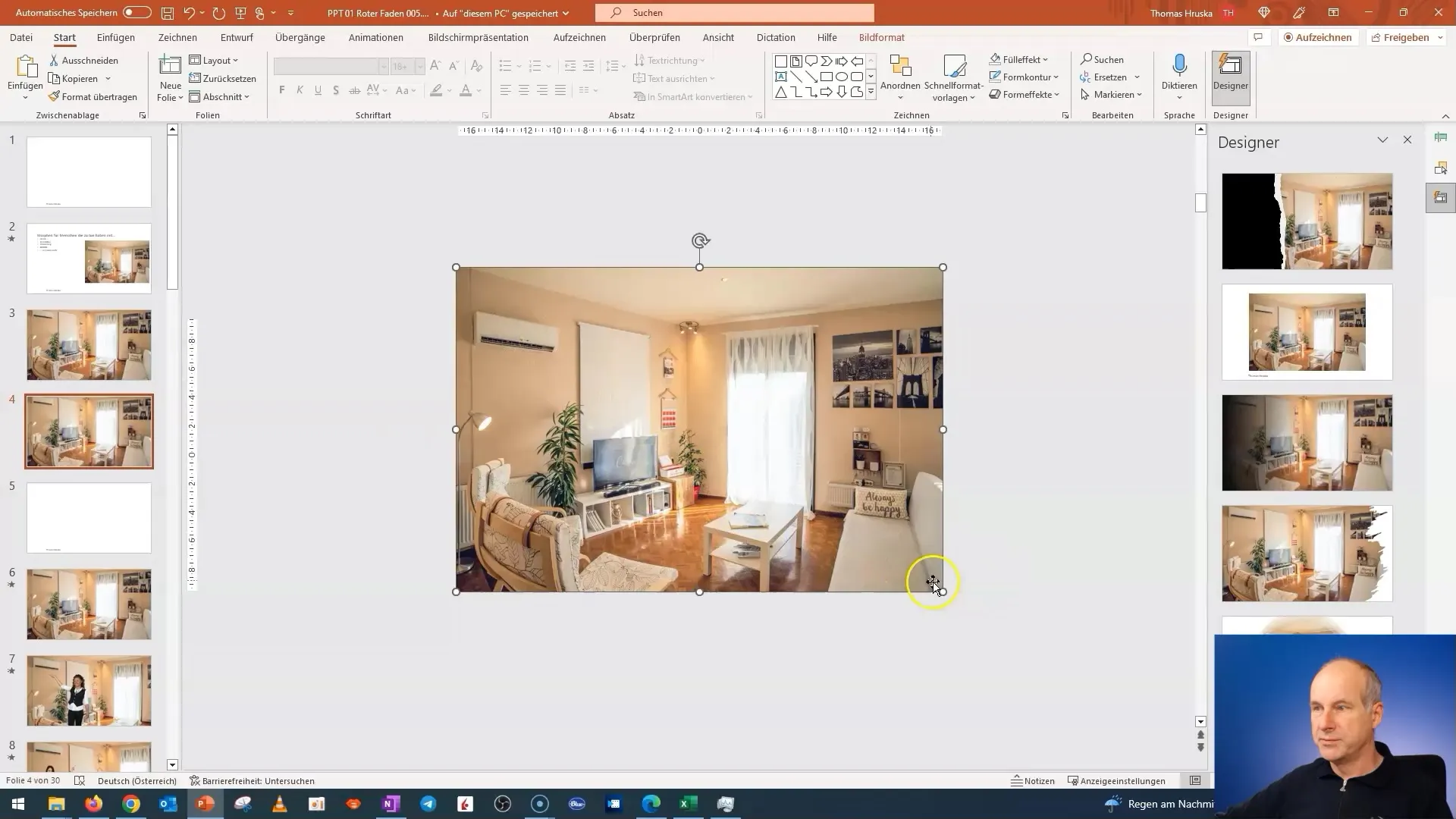
Um eine Person einzufügen, die auf die Klimaanlage zeigt, gehe auf „Einfügen“ und wähle die passende Figur aus. Hierbei kannst du aus verschiedenen vordefinierten Figuren wählen, die seit PowerPoint 2019 verfügbar sind. Achte darauf, dass die Person freundlich und optimistisch aussieht, um einen positiven Eindruck zu hinterlassen.
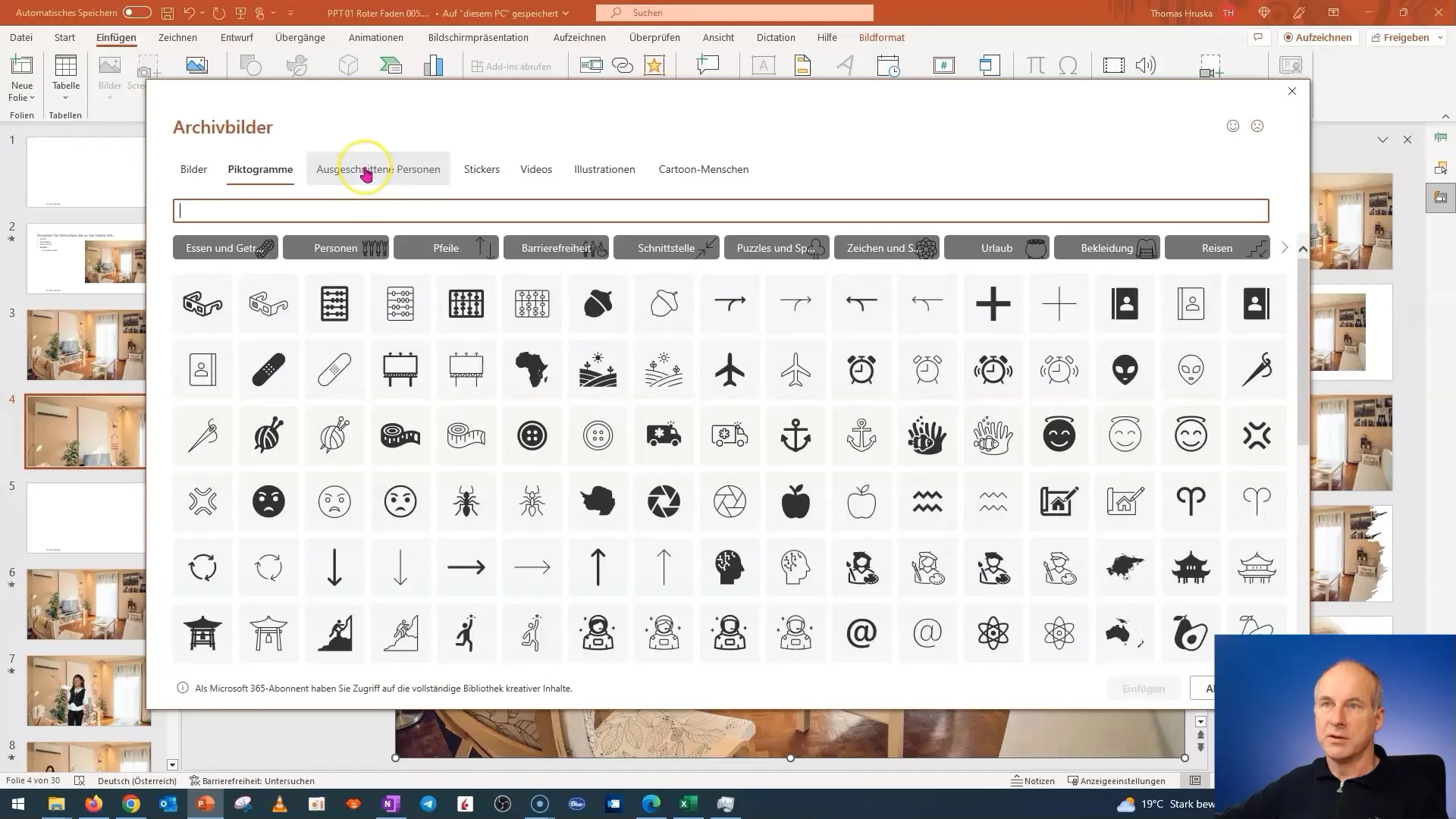
Nachdem du die Person eingefügt hast, verschiebe sie an die richtige Stelle. Ich empfehle, sie über die Klimaanlage, auf die du hinweisen möchtest, zu platzieren. Es hilft, die Dimensionen zu kontrollieren und sicherzustellen, dass die Figur die gewünschte Wirkung hat.
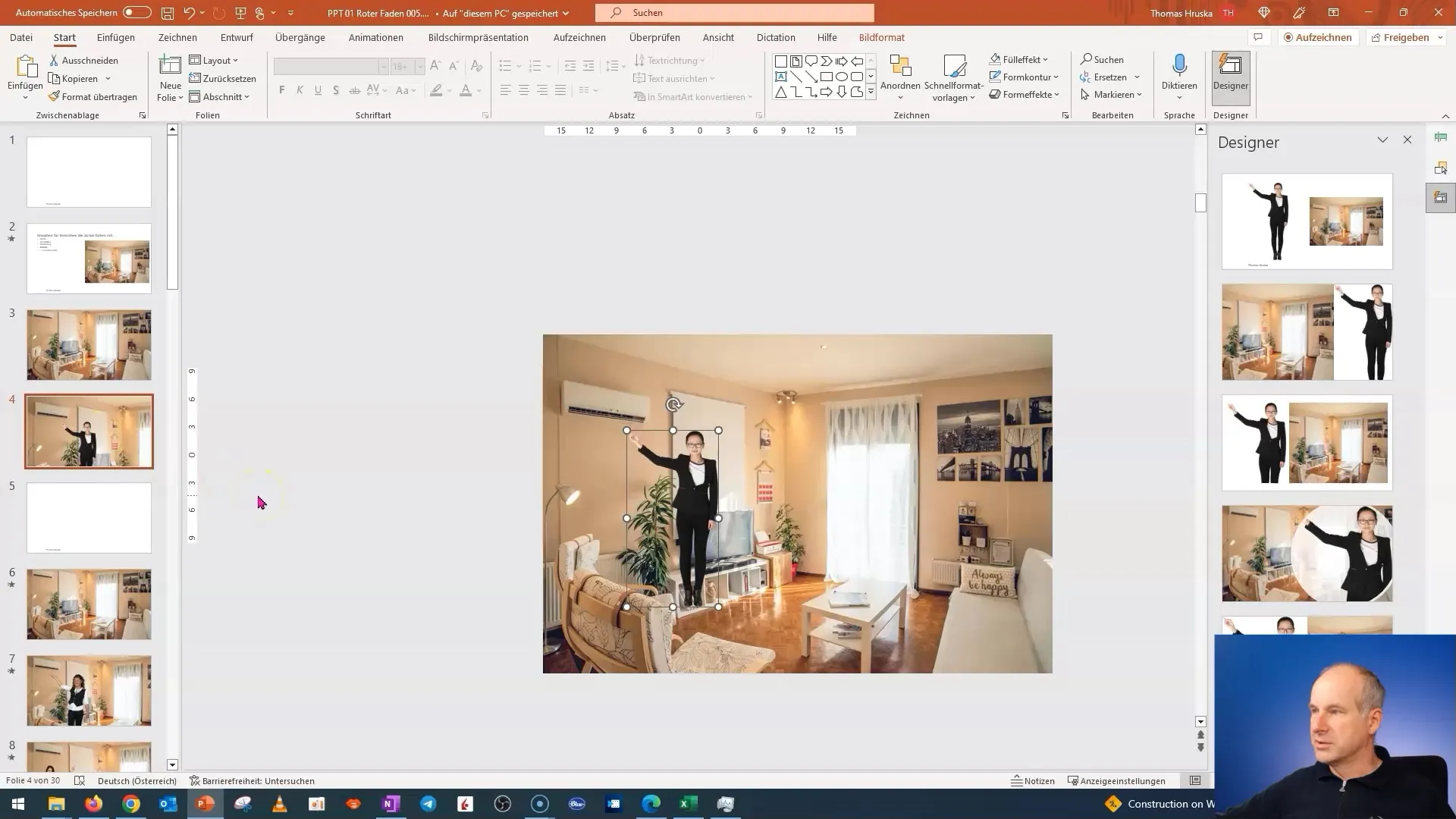
Wenn du die Position der Figur ändern möchtest, kannst du die Grafik einfach anpassen. Achte darauf, dass du das Seitenverhältnis sperrst, damit die Figur proportioniert bleibt. Es ist wichtig, dass die Proportionen stimmig sind, damit die Präsentation professionell aussieht.
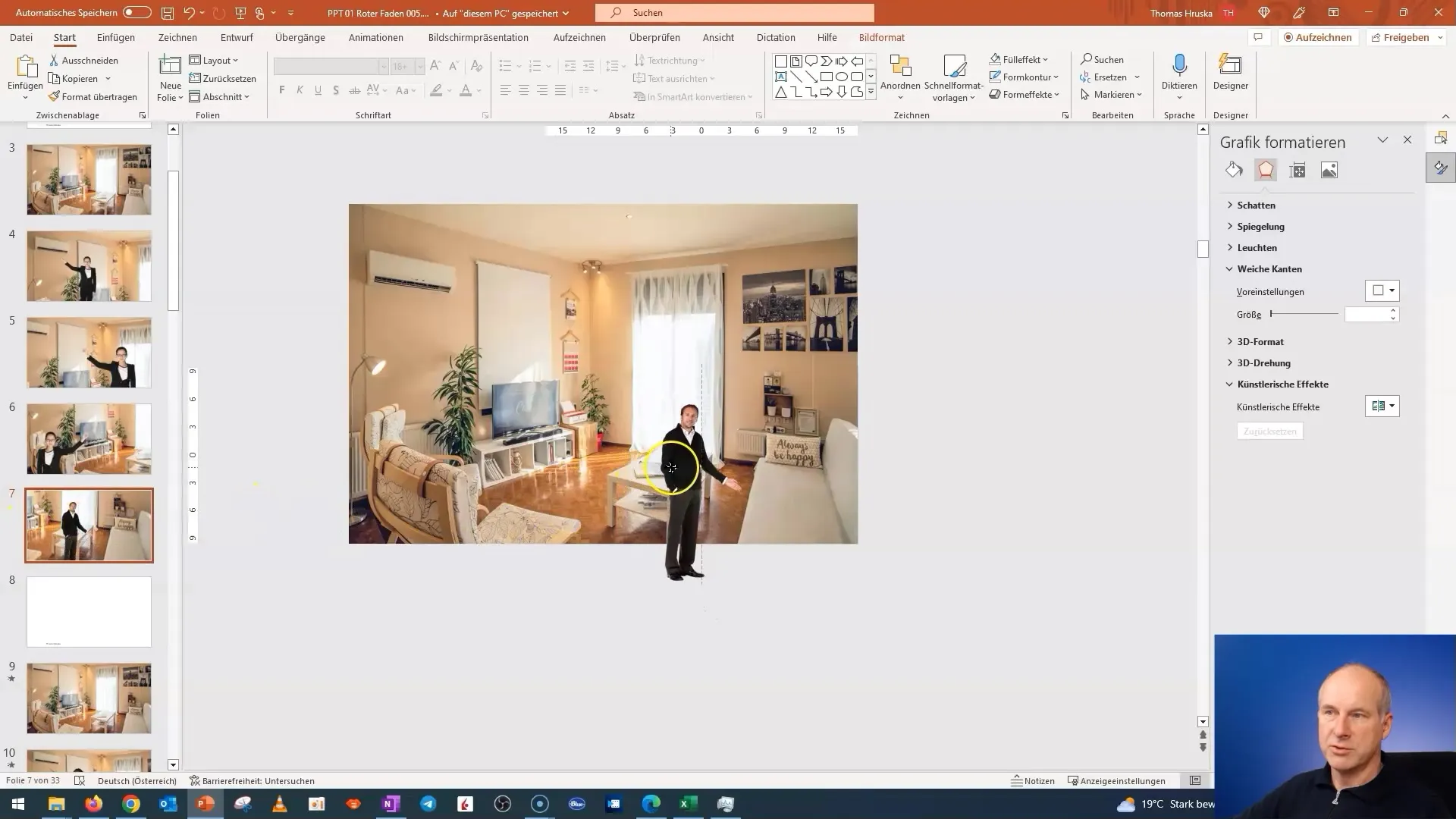
Nun dupliziere die zweite Folie, um einen weiteren Hinweis zu kreieren, beispielsweise auf den Fernseher. Du platzierst die Figur dort, wo sie auf das Element zeigt, das du präsentieren möchtest. Achte darauf, die Figuren entsprechend ihrer Position im Raum zu verlagern.
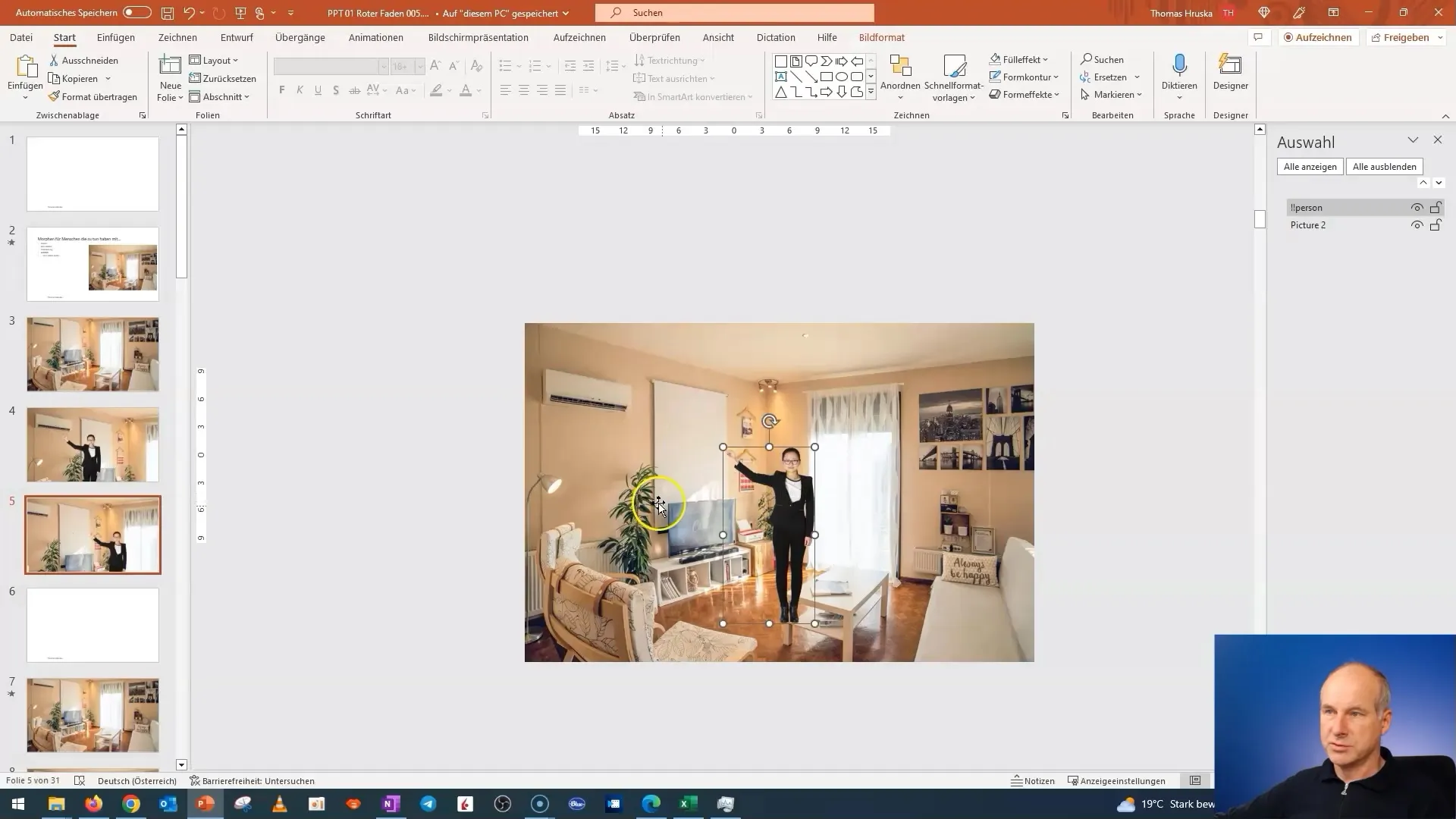
Für deine finale Präsentation sprichst du die Objekte an, auf die du hinweisen möchtest. Dafür kannst du auch mit verschiedenen Farben für Pfeile oder Rahmen arbeiten, um visuelle Akzente zu setzen. Das Wichtigste ist, dass du die richtigen Informationen klar und deutlich darlegst.
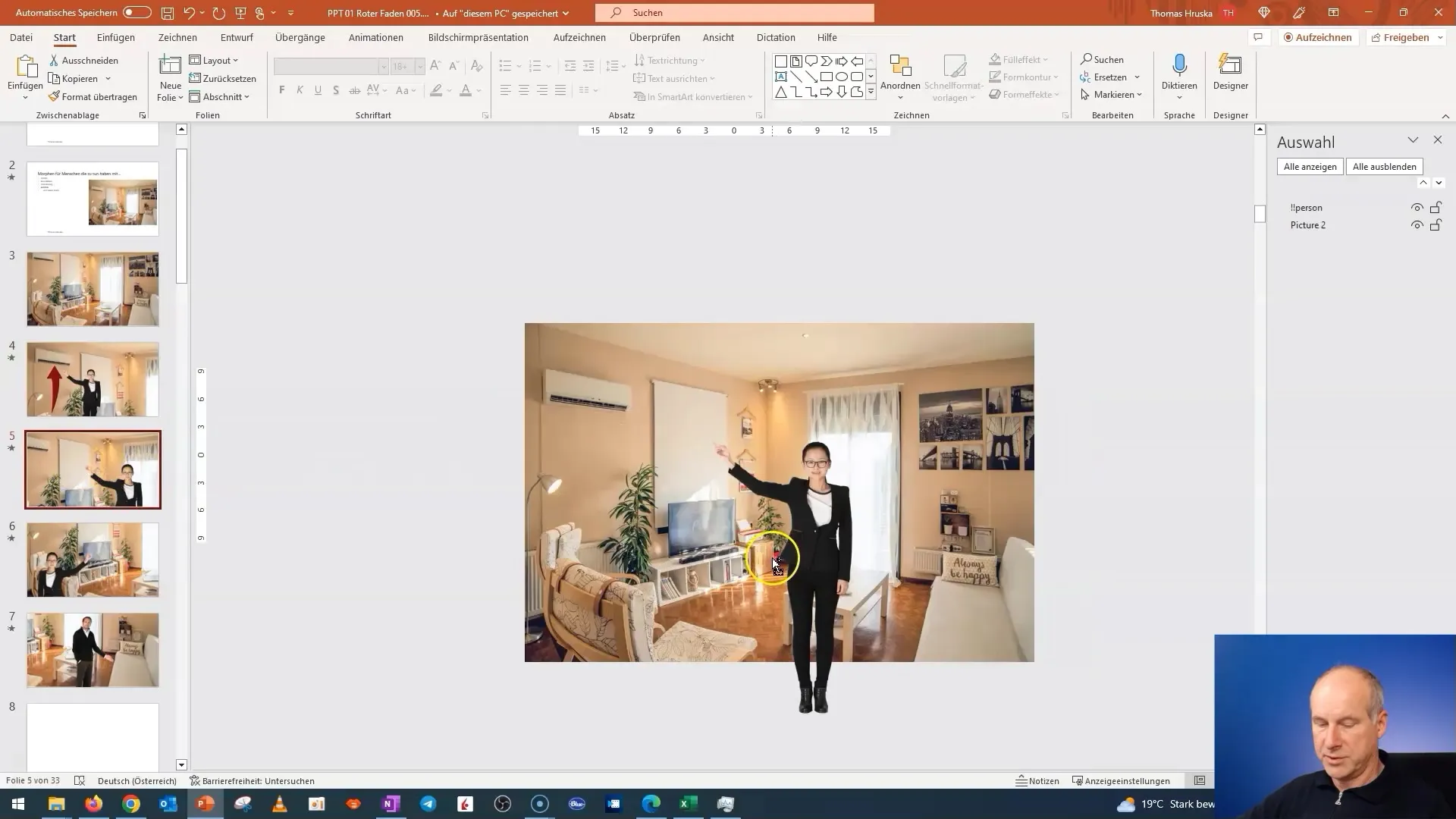
Bevor du das Ganze im Präsentationsmodus testest, solltest du überprüfen, ob die Übergänge flüssig sind. Markiere alle Folien von der zweiten bis zur letzten und aktiviere die Morphen-Funktion. Jetzt kannst du sicherstellen, dass alles nahtlos zusammenarbeitet und die Zuschauer mit einem eindrucksvollen visuellen Erlebnis überrascht werden.
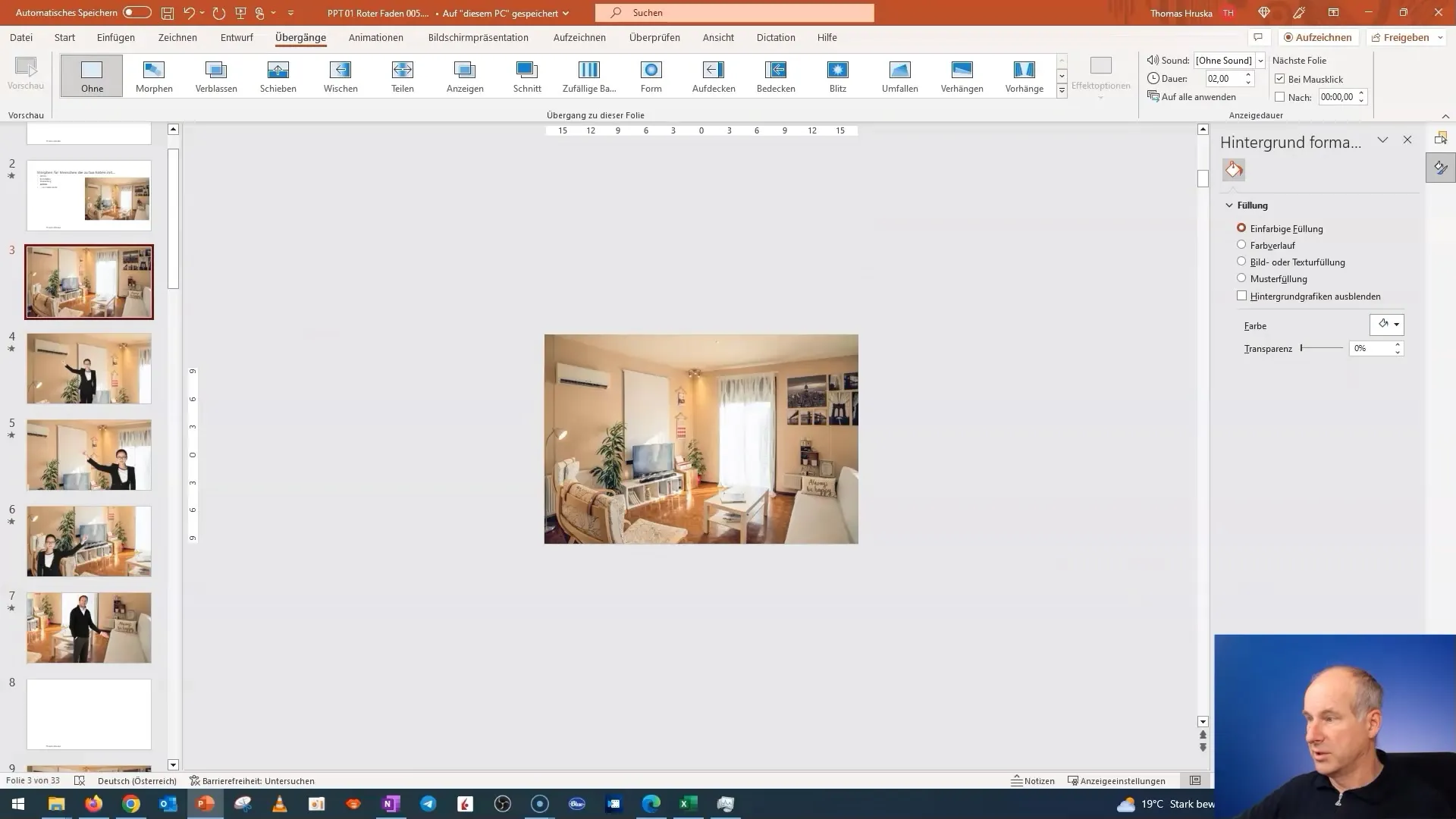
Schließlich, wenn alles gut läuft, kannst du deine Präsentation starten und die Personen und Pfeile animiert hereinkommen lassen. Achte darauf, dass sie sich elegant bewegen und auf die zu präsentierenden Objekte hinweisen, um die Aufmerksamkeit der Zuschauer zu fesseln.
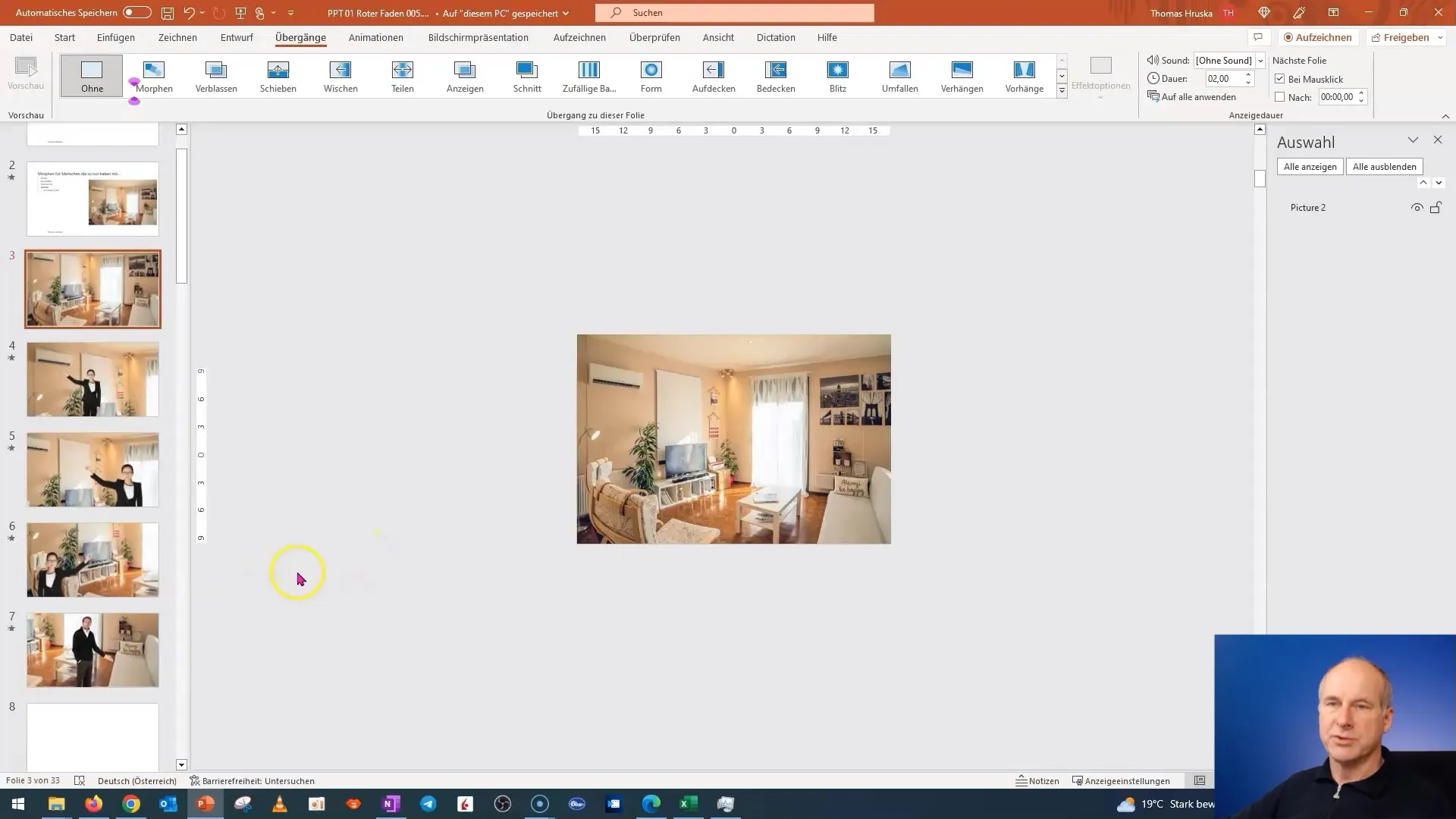
Zusammenfassung
In dieser Anleitung habe ich dir Schritt für Schritt erklärt, wie du mithilfe der Morphen-Funktion in PowerPoint ansprechende Präsentationen erstellen kannst. Du hast gelernt, das Interesse der Zuschauer zu steigern, indem du auf spezifische Elemente in einem Raum hinweist und fließende Übergänge zwischen Folien gestaltest. Mit diesen Techniken kannst du deine Präsentationen optisch aufwerten und deine Botschaft effektiv vermitteln.
Häufig gestellte Fragen
Was ist die Morphen-Funktion in PowerPoint?Die Morphen-Funktion ermöglicht flüssige Übergänge zwischen Folien, wodurch Präsentationen dynamischer wirken.
Wie kann ich ein Bild in PowerPoint einfügen?Gehe zu „Einfügen“ und wähle „Bilder“. Suche dann das gewünschte Bild auf deinem Computer aus und füge es ein.
Wie kann ich die Transparenz eines Objekts einstellen?Klicke auf das Objekt, gehe zu „Grafikformat“ und wähle dort die Option zur Transparenzeinstellung.
Kann ich mehrere Personen in einer Folie einfügen?Ja, du kannst mehrere Personen und Grafiken einfügen, achte aber darauf, dass sie einheitlich benannt sind für die Morphen-Funktion.
Wie teste ich die Übergänge in meiner Präsentation?Wechsle in den Präsentationsmodus und drücke die entsprechenden Tasten, um die Übergänge zu überprüfen.


